Sådan installeres Kodi Collusion Build på Kodi
>
I denne guide vil jeg vise dig, hvordan du installerer Kodi Collusion, der er bygget på Kodi 18 Leia. Installationstrinnene i guiden gælder for alle Kodi-understøttede enheder, herunder FireStick, Windows / Mac PC, Android og mere.
Den ene grund til, at jeg foretrækker Kodi-builds, er, at de leveres med forudinstallerede tilføjelser og skåner mig for indsatsen for at installere dem separat. Bygninger som Kodi Collusion er udstyret med de bedste tilføjelser til indhold on-demand og live tv. Jeg har været sammen med et par bygninger for nylig og ser ud som om jeg har fundet en keeper.
Kodi-samarbejde bygger pakker med mange populære addons og tilføjer Kodi mange nye funktioner. Det tilføjer også nyt visuelt liv til en ellers intetsigende, standardgrænseflade for Kodi. Samarbejde er også den del af vores bedste Kodi-bygninger og fortjener det. Det minimale design og den hurtige hastighed var det øjeblikkelige træk, og det ser ud til, at jeg i det mindste vil holde mig til Kodi Collusion i et stykke tid.
Kodi Collusion Build er afbrudt. Du kan prøve en af de andre builds fra vores liste.
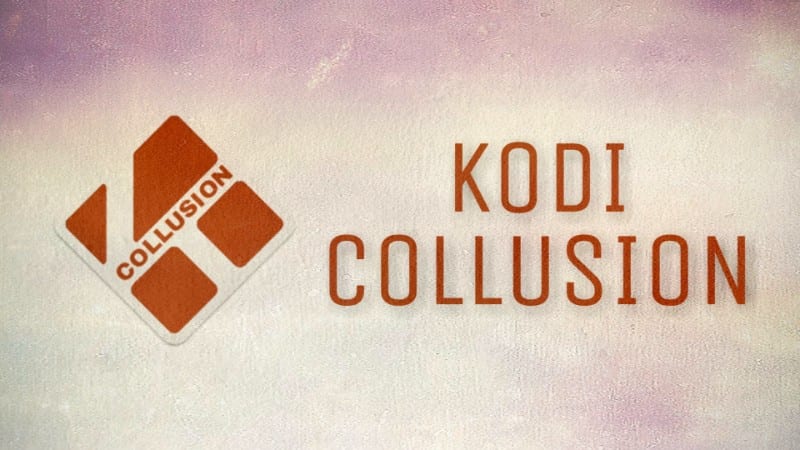
Kodi Collusion er en letvægtsbygning, der gør den perfekt til FireStick og andre streaming-enheder med begrænset lagerplads. Jeg vil nu dele trinnene til at installere Kodi Collusion build. Fortsæt med at læse!
Kodi Collusion Build installationsvejledning
Den første ting, du vil gøre, er at give Kodi mulighed for at installere tredjepartsbygninger som Kodi Collusion. Det kræver, at der foretages nogle ændringer i sikkerhedsindstillingerne. Her er trinnene:
# 1. Åbn menuen ‘Indstillinger’ fra Kodi-startskærmen. Det er tandhjulikonet placeret under Kodi-logoet øverst til venstre. Klik nu på Systemindstillinger på det næste skærmbillede
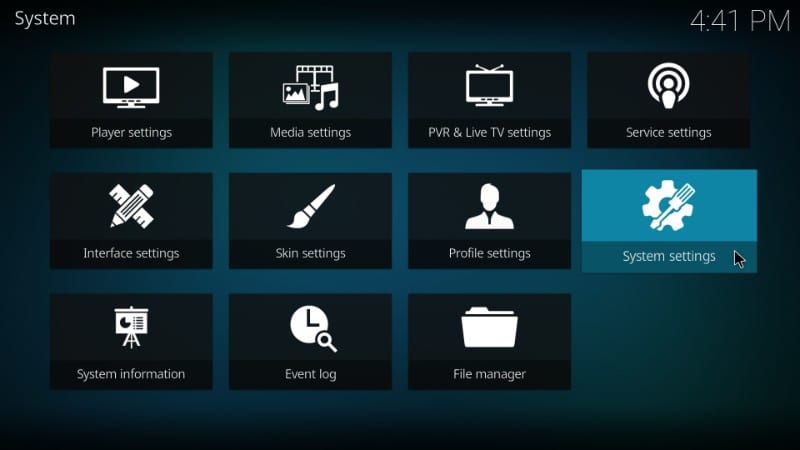
# 2. Vælg ‘Tilføjelser’ i venstre kolonne på det efterfølgende skærmbillede, og klik derefter på ‘Ukendte kilder’ for at skifte til højre
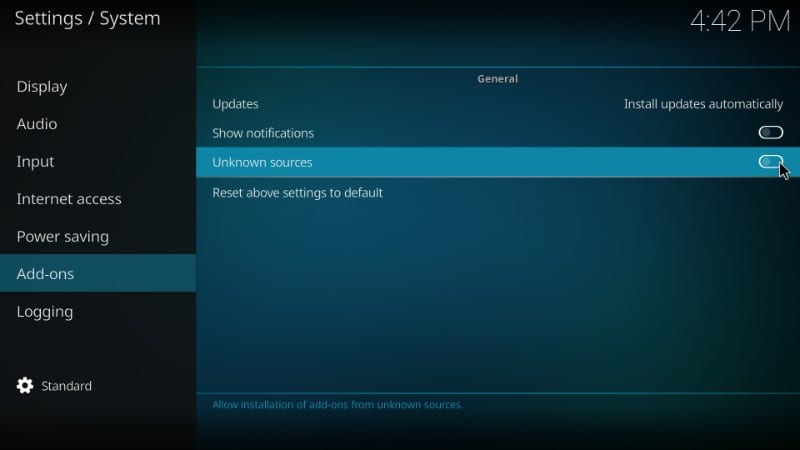
# 3. Her er den advarselsmeddelelse, du vil se. Ignorer denne meddelelse, og klik på ‘Ja’. Vi vil installere Kodi Collusion Build, som er 100% sikkert
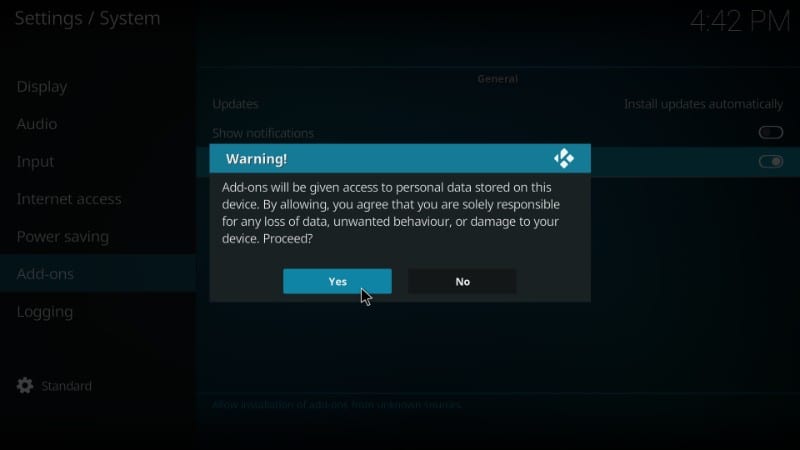
Nu er Kodi klar til at installere Kodi-samhandlingsopbygningen. Vi vil dele installationsprocessen i følgende tre trin:
- Tilføj kilden til Kodi for at installere One Nation Portal Repository
- Installer One Nation Portal-arkivet fra den tilføjede kilde
- Installer Kodi Collusion Build fra One Nation Portal-depotet
Lad os gennemgå hver del en efter en
Opmærksomhed: Kodi Builds bringer ubegrænset streamingindhold, men kan også få dig i en juridisk problemer. Kodi-brugere skal bruge en VPN til at skjule deres identitet, mens de streamer film / tv-shows / sport. Derudover er mange populære Addons geo-blokerede og kræver, at en VPN fungerer.
Jeg bruger personligt og anbefaler ExpressVPN hvilket er den bedste VPN for Kodi. Du kan få 3-måneders gratis og spare 49% på dens årlige planer.
Trin 1: Føj kilden til Kodi for at installere One Nation Portal-arkivet
Vi vil nu tilføje URL’en til Kodi, der vil henvise den til serveren, hvorfra vi senere vil installere One Nation Portal repo. Følg nedenstående trin:
# 1. Klik på “Indstillinger” -ikonet på Kodi-startskærmen endnu en gang
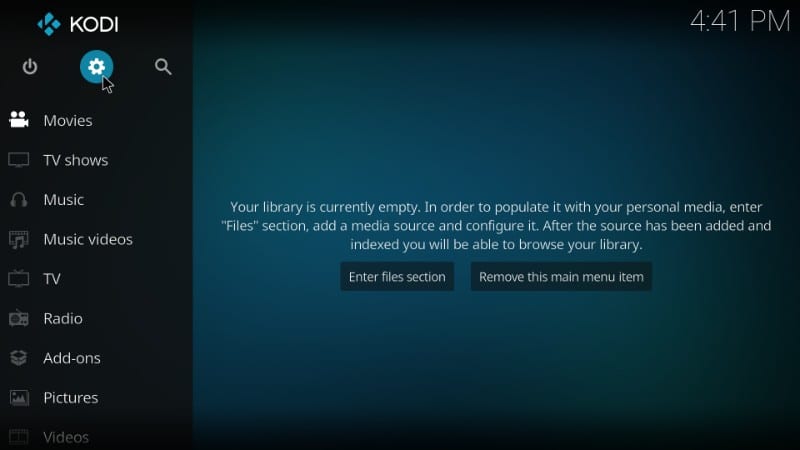
# 2. Denne gang på den næste skærm skal du klikke på “Filhåndterer” -indstillingen i Indstillinger
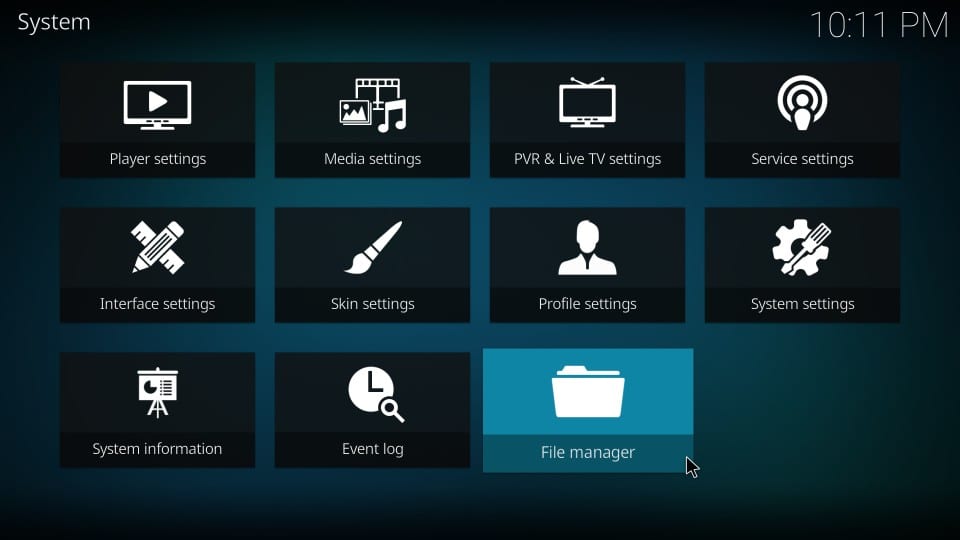
# 3. Gå nu videre og klik på ‘Tilføj kilde’. Det kan være nødvendigt at rulle lidt ned for at finde denne mulighed
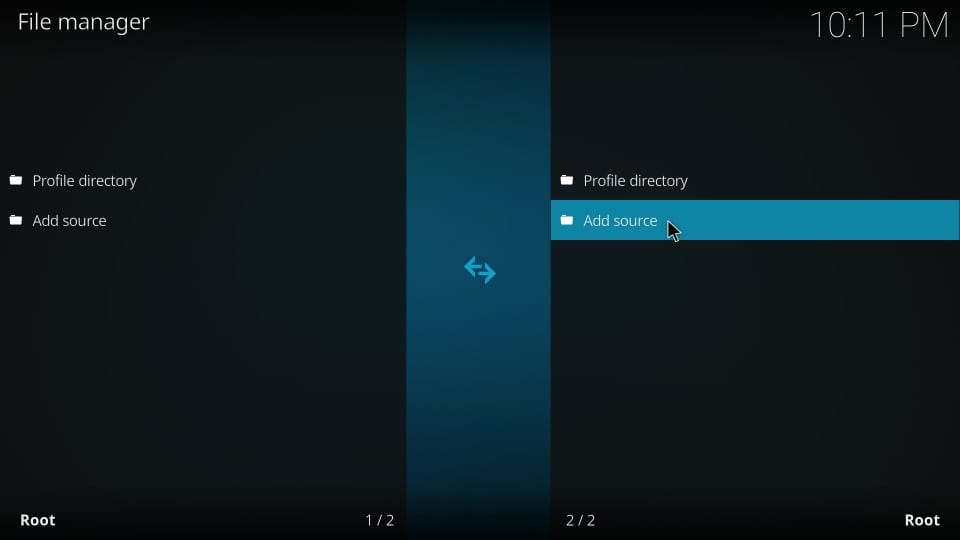
# 4. Klik på ‘Ingen’, når du ser vinduet ‘Tilføj filkilde’
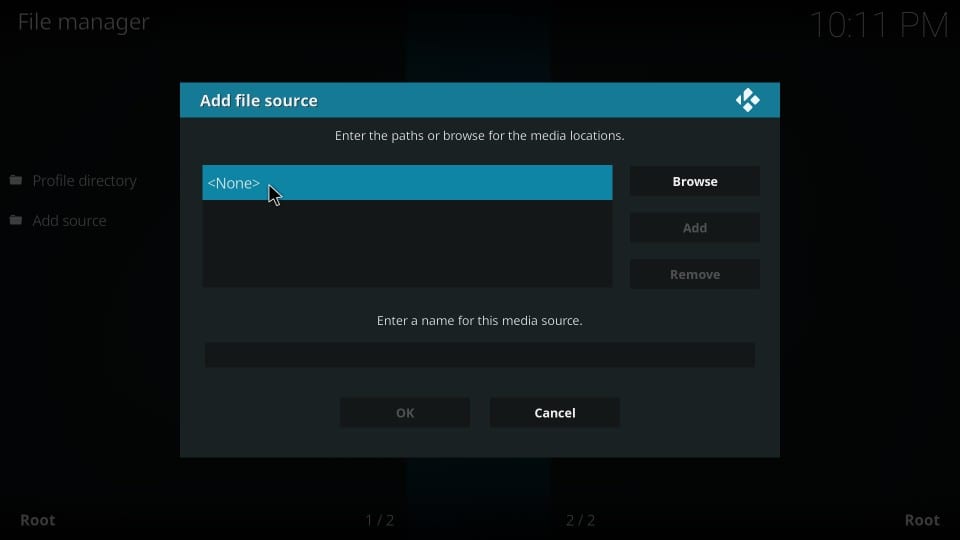
# 5. Indtast URL’en http://www.onenation.info/Portal/ som vist på billedet herunder, og klik på OK.
Indtast altid den korrekte URL for at undgå besvær under installationen i de senere trin
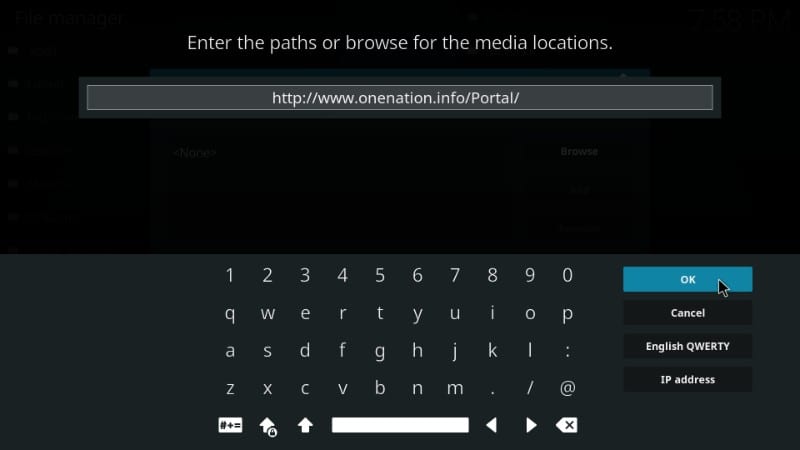
# 6. Skriv nu navnet på kilden i feltet ‘Indtast et navn til denne mediekilde’ og klik på ‘OK’. Det kan være ethvert navn efter dit valg, du gerne vil identificere denne kilde med. For at gøre det relevant for kilden, navngiver jeg det OneNation i denne vejledning.
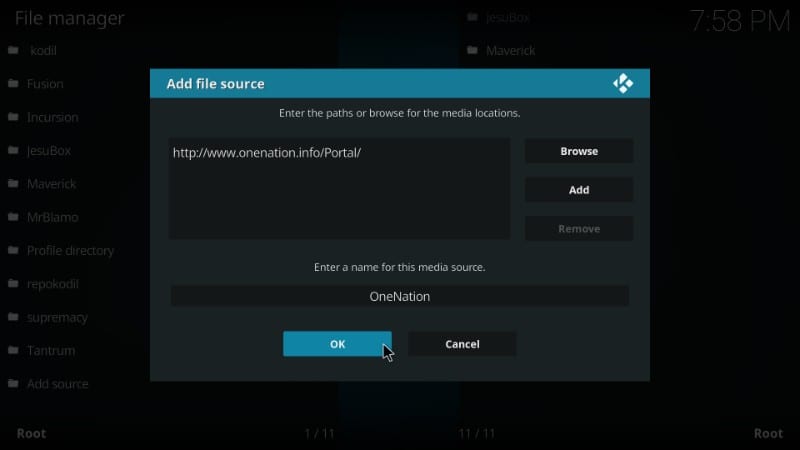
Trin 2: Installer One Nation Portal-arkivet fra den tilføjede kilde
# 1. Kilden er således tilføjet. Gå nu tilbage til Kodi-startskærmen og klik på ‘Tilføjelser’ i venstre kolonne
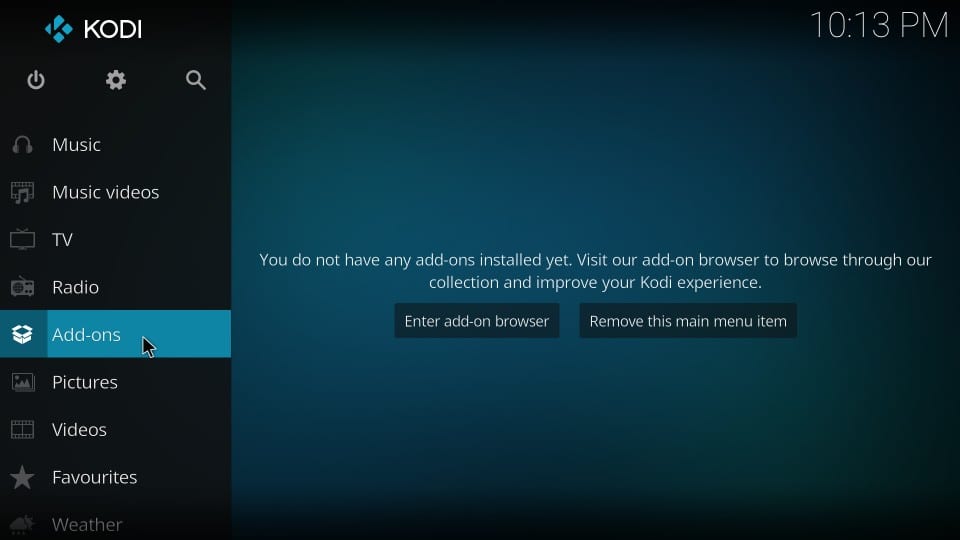
# 2. Fremhæv nu og klik på indstillingen ‘Pakkeinstallatør’ i øverste venstre hjørne på følgende skærm
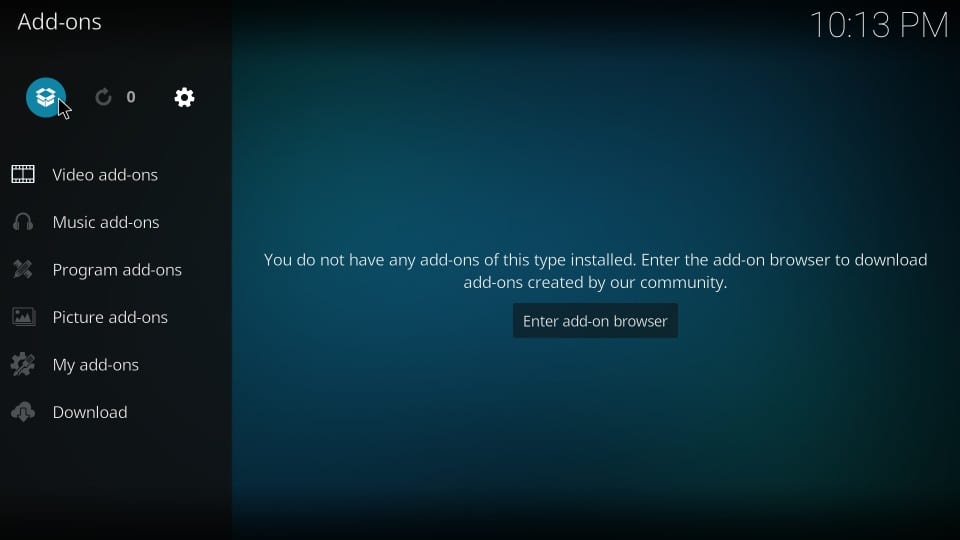
# 3. Gå videre og klik på ‘Installer fra zip-fil’
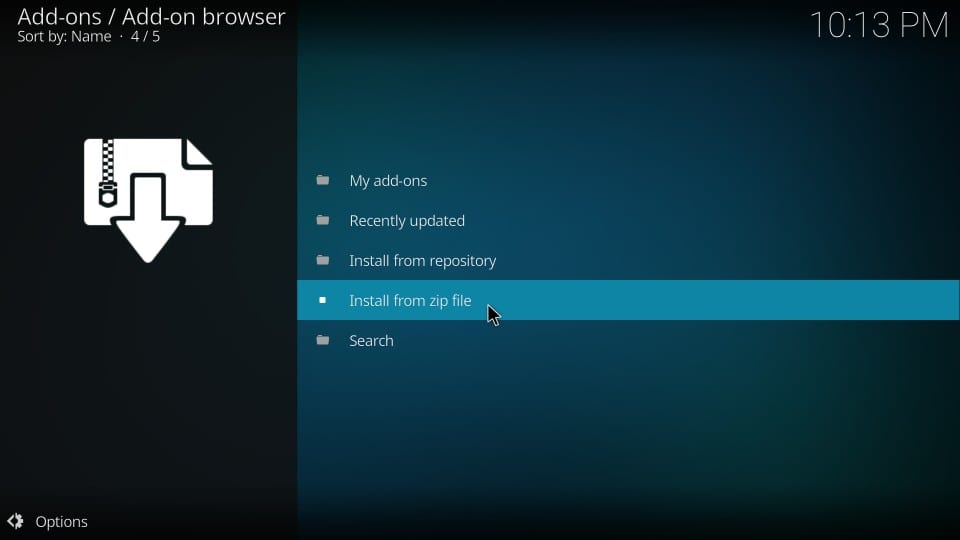
# 4. Klik på ‘OneNation’ (eller det navn, du valgte til kilden tidligere)
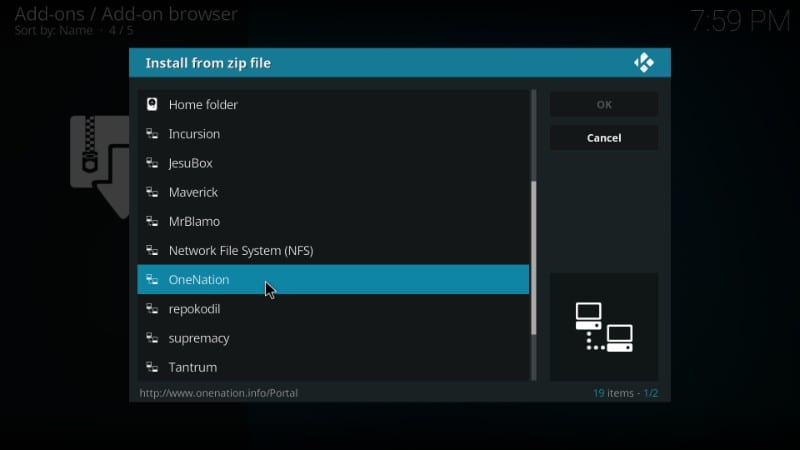
# 5. Klik på filen ‘plugin.program.onenationporal-1.0.7.zip’. Her repræsenterer numrene 1.0.7 i zip-filnavnet versionen. Dette kan variere, hvis den nye version frigives i fremtiden.
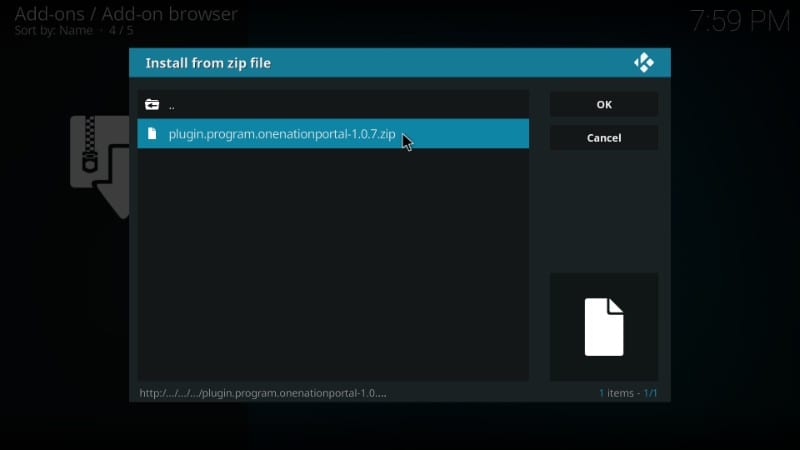
# 6. Vent på meddelelsen “One Nation Portal Add-on installeret”. Det kan tage 1-2 minutter at blive vist
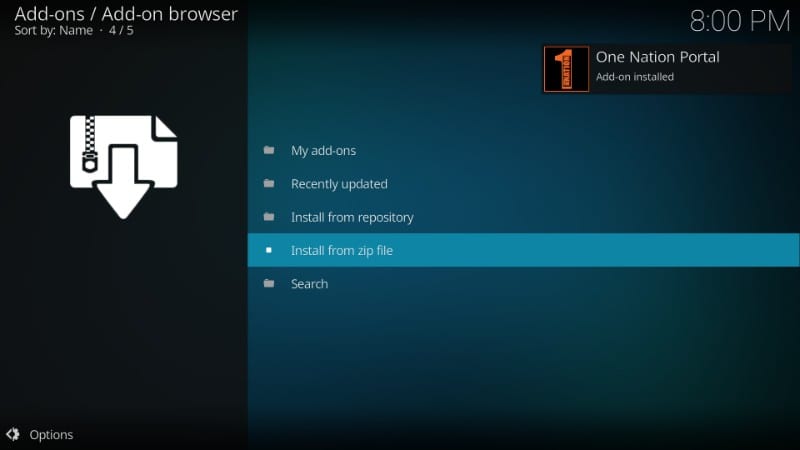
# 7. Nu skal du se følgende pop-up-spørgsmål, hvor du spørger, om du gerne vil aktivere en af de anførte indstillinger. Hvis du vil aktivere en indstilling, skal du gå videre og kontrollere den. Når du har valgt, hvad du vil aktivere, skal du klikke på knappen ‘Fortsæt’ i bunden. Jeg vil overlade alt til standard og klikke på ‘Fortsæt’ straks.
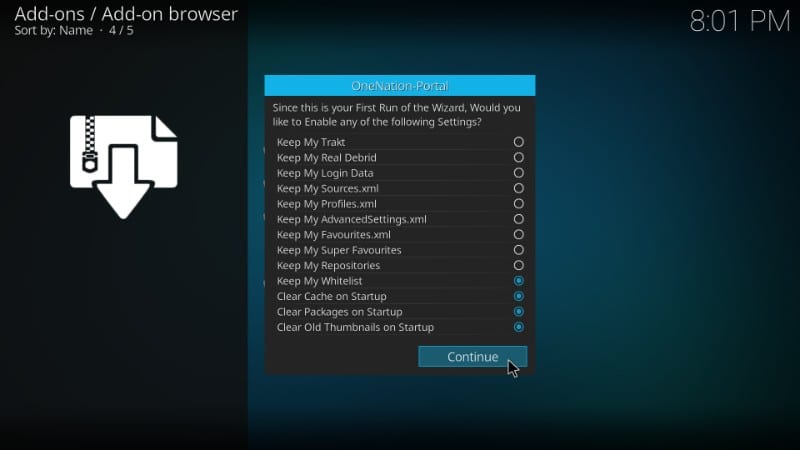
# 8. Et andet vindue dukker op. Du kan gå direkte til menuen Build eller ignorere den og navigere til menuen senere. Jeg rammer ‘Ignorer’ for nu, så jeg kan vise dig, hvordan du går hen til det fra Kodi-startskærmen.
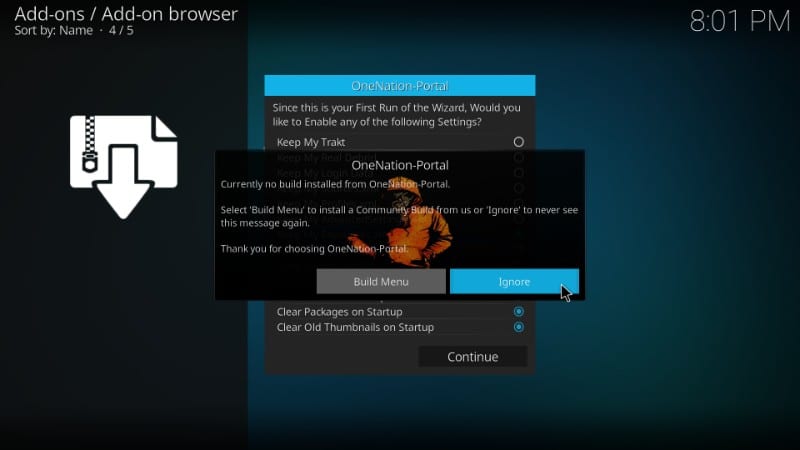
Du skal klikke på ‘Fortsæt’ og ‘Ignorer’ igen for at slippe af med disse pop-ups.
Du har installeret One Nation Portal-arkivet. Nu lærer vi at installere Kodi Collusion Build fra denne repo.
Trin 3: Installer Kodi Collusion Build fra One Nation Portal-arkivet
Det eneste, du har tilbage med, er installationen af Kodi Collusion Build. Følg disse trin for at installere denne build:
# 1. Vend tilbage til startskærmen til Kodi og naviger til tilføjelser> Program tilføjelser. Du vil se One Nation Portal-ikonet her (se billedet nedenfor). Klik på dette ikon for at fortsætte
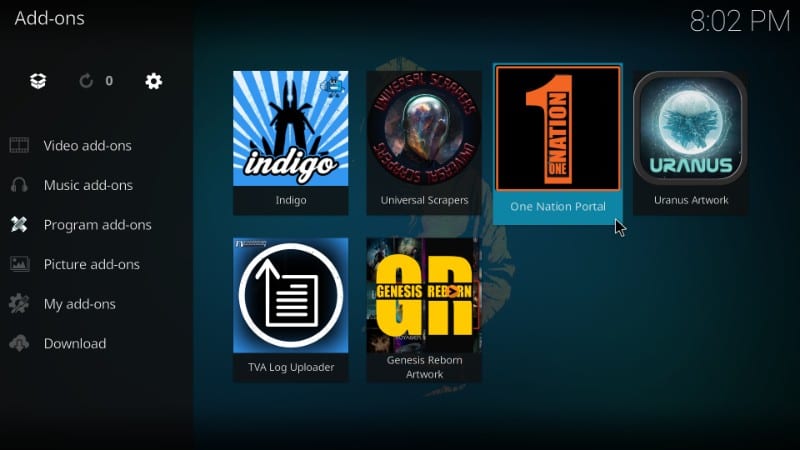
# 2. Klik på ‘(OneNation Portal) Builds-indstillingen
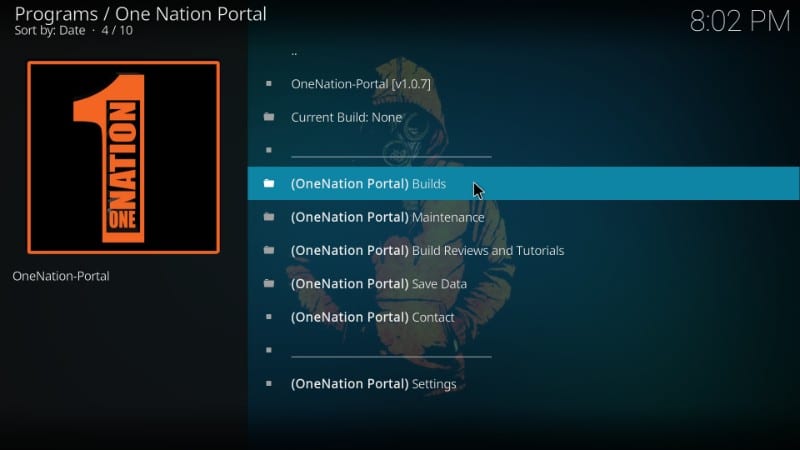
# 3. Som du kan se på billedet herunder er Kodi Collusion build allerede frigivet til den kommende Kodi 18 Leia version. Den stabile version af Kodi Leia er dog ikke frigivet endnu. Hvis du er en af de få, der har adgang til Leia-versionen, skal du gå videre og klikke på Kodi Collusion-build for denne version. Hvis ikke, skal du springe til næste trin
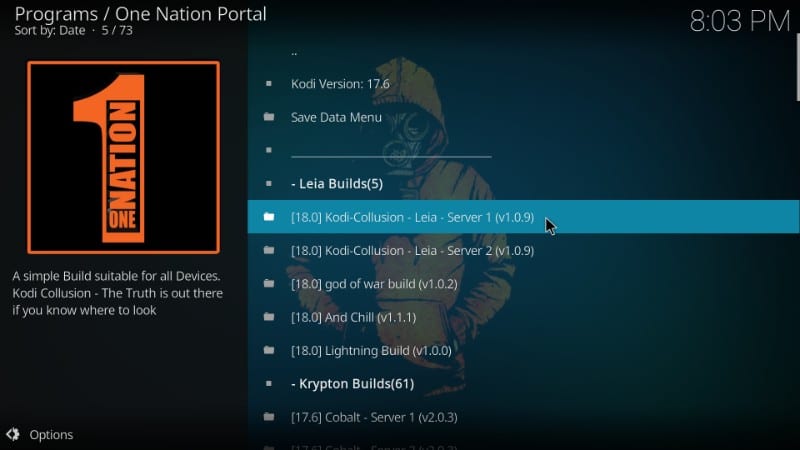
# 4. Rul ned til og klik på Kodi-Collusion-version under Krypton Builds (billede nedenfor)
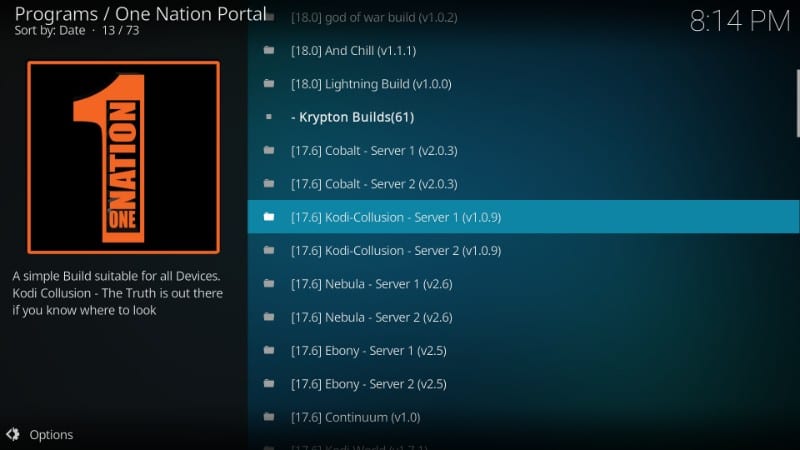
# 5. Du får præsenteret to installationsmuligheder – Fresh og Standard.
Valg af frisk nulstiller først Kodi til standardindstillingerne fra fabrikken og fjerner alle dine eksisterende tilføjelser, indstillinger osv. Standardinstallation bevarer nogle tilføjelser og indstillinger. Jeg vil vælge ‘Frisk’, da jeg ikke har noget at beholde. Men det er helt dit valg.
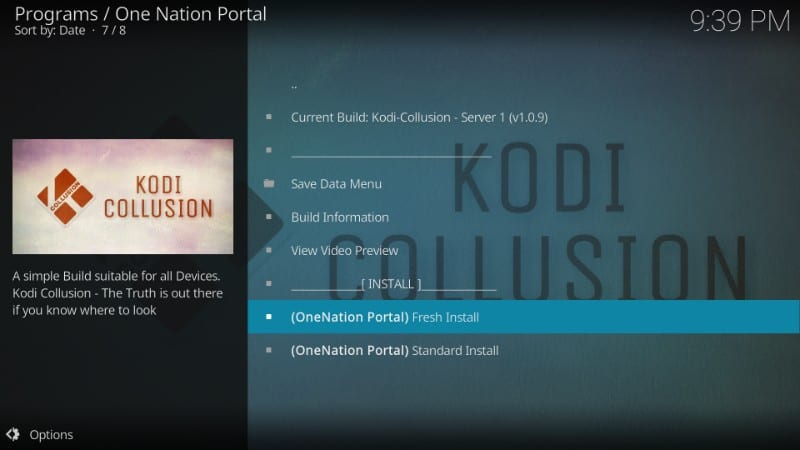
# 6. Kodi vil nu spørge dig, om du vil gendanne Kodi-konfigurationen til standardindstillingerne. Klik på ‘Fortsæt’
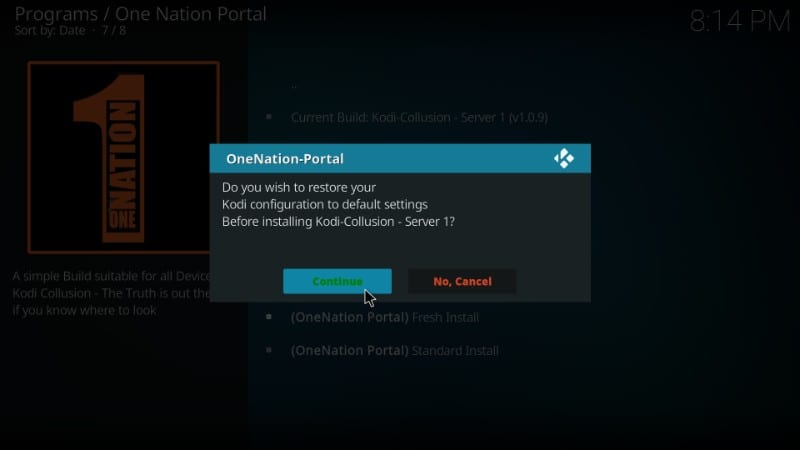
# 7. Installation af Kodi Collusion build vil nu starte. Det kan tage 3-4 minutter at installere denne build.
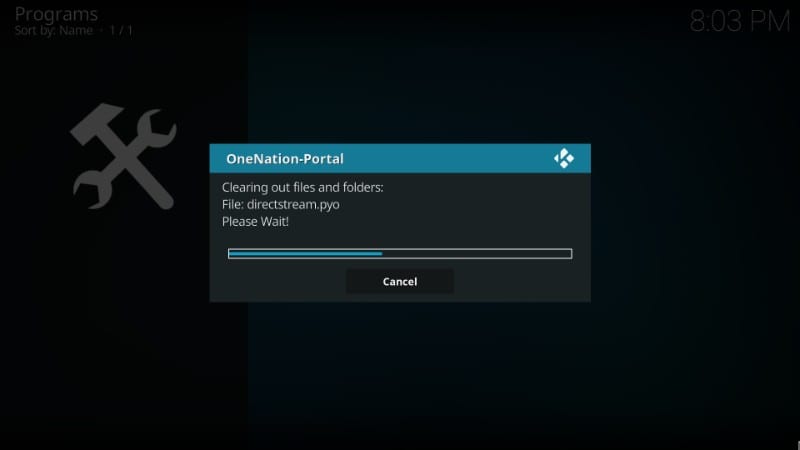
# 8. Når build er installeret, ser du følgende meddelelse. Indstillingen ‘Genindlæs profil’ gør ikke rigtig meget. Så jeg skal klikke på ‘Tving luk’.
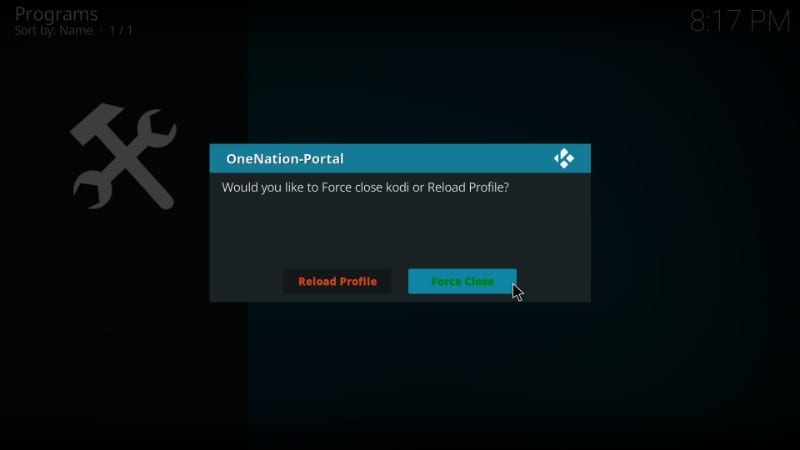
Kodi lukker nu. Du har installeret Kodi Collusion Build med succes. Genstart Kodi og startskærmen til Kodi ændres til dette
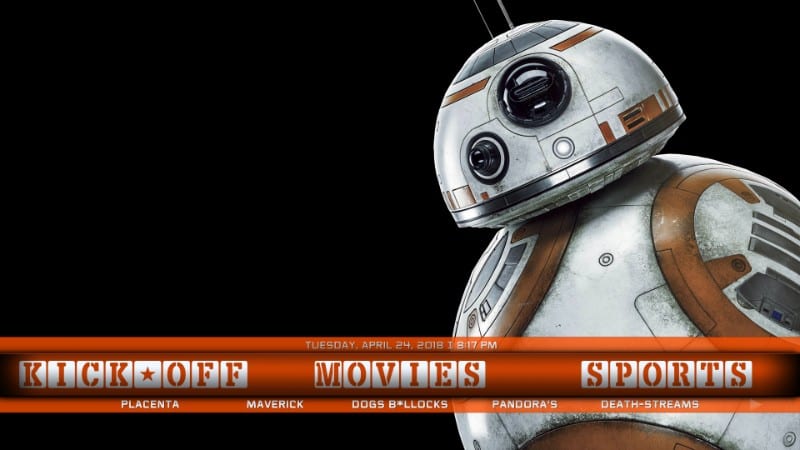
Jeg kan virkelig godt lide denne grænseflade. Det ser fedt ud! Gå videre og udforsk denne bygning. Her finder du en håndfuld forinstallerede tilføjelser, herunder Deceit, Seren, Limitless.
Klik på ‘Film’, så får du vist følgende muligheder (billede nedenfor). På samme måde kan du udforske andre menupunkter.
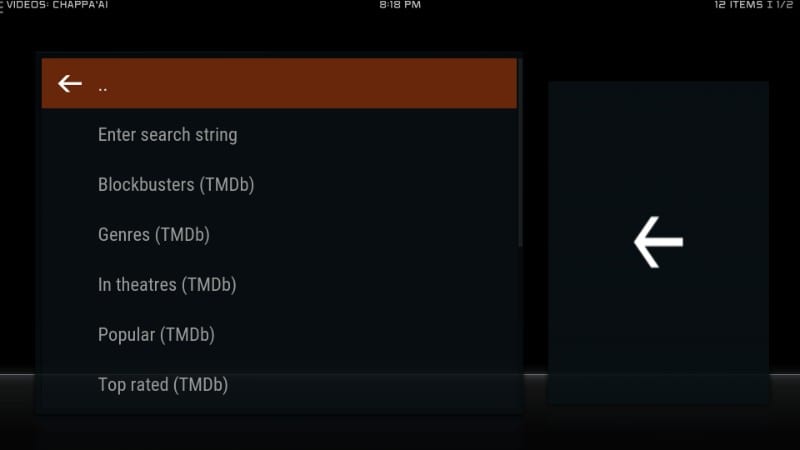
Så dette er, hvordan vi installerer Kodi Collusion, der bygger på Kodi.
Før du begynder at streame med Kodi Addons / Builds, vil jeg gerne advare dig om, at alt, hvad du streamer på Kodi, er synligt for din internetudbyder og din regering. Dette betyder, at streaming af ophavsretligt beskyttet indhold (gratis film, tv-shows, sport) kan få dig i juridiske problemer.
Kodi-brugere rådes kraftigt om at oprette forbindelse til en VPN, mens de streamer. En VPN til Kodi vil omgå ISP-throttling, Government Surveillance og geo-begrænsning af populære tilføjelser. Jeg forbinder altid ExpressVPN på alle mine streaming-enheder, og jeg foreslår, at du gør det samme.
ExpressVPN er den hurtigste og mest sikre VPN. Det leveres med en 30-dages pengene-tilbage-garanti. Betydning, du kan bruge det frit de første 30 dage, og hvis du ikke er tilfreds med ydelsen (hvilket er meget usandsynligt), kan du bede om fuld refusion.
BEMÆRK: Vi opmuntrer ikke til krænkelse af copyright-lovgivningen. Men hvad nu, hvis du ender utilsigtet med at streame indhold fra en uekte kilde? Det er ikke altid nemt at se forskellen mellem en legitim og ulovlig kilde.
Så, før du begynder at streame på Kodi, her er, hvordan du får VPN-beskyttelse i 3 enkle trin.
Trin 1: Få ExpressVPN-abonnement HER.
Trin 2: Klik HER at downloade og installere ExpressVPN-appen på din enhed.
Trin 3: Klik på strømikonet for at forbinde en VPN-server. Det er alt. Din forbindelse er nu sikker med den hurtigste og bedste VPN til Kodi.
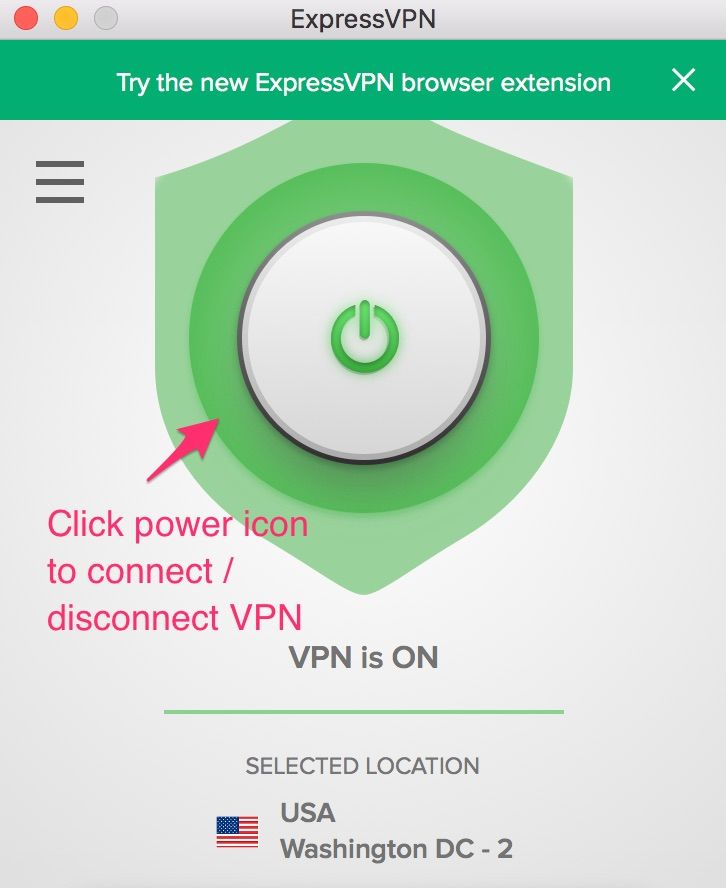
Konklusion
Kodi Collusion build sammensætter en håndfuld populære addons, så du ikke behøver at installere dem separat. Denne vejledning er et forsøg på at hjælpe dig med at installere denne build hurtigt og nemt. Hvis du har spørgsmål eller forslag, er du velkommen til at fortælle os det via kommentaredelen nedenfor.
Relaterede:
Sådan installeres OneNation Portal Kodi Builds
Sådan installeres No Limits Magic Build
Sådan installeres Titanium Build
Sådan installeres Kodi
Bedste Kodi VPN
Sådan installeres Addons over Builds
Klik her for at hente hemmelige snorestik-tricks direkte til din indbakke.

16.04.2023 @ 16:18
guide. Du kan vælge et hvilket som helst navn, du vil have, men det er bedst at vælge noget, der er let at huske, som f.eks. One Nation Portal # 7. Klik på OK for at gemme kilden. Nu er kilden tilføjet til Kodi, og vi kan fortsætte med at installere One Nation Portal-arkivet Trin 2: Installer One Nation Portal-arkivet fra den tilføjede kilde Nu hvor vi har tilføjet kilden til Kodi, vil vi nu installere One Nation Portal-arkivet fra denne kilde. Følg nedenstående trin: # 1. Gå tilbage til Kodi-startskærmen og klik på Tilføjelser i venstre kolonne # 2. Klik på Browser tilføjelser på det næste skærmbillede # 3. Klik på Install from zip file # 4. Klik på One Nation Portal eller det navn, du gav kilden i trin 1 # 5. Klik på repository.onenation-1.0.5.zip for at installere One Nation Portal-arkivet # 6. Vent et øjeblik, indtil du ser meddelelsen One Nation Portal Add-on installeret i øverste højre hjørne af skærmen. Nu er One Nation Portal-arkivet installeret på din Kodi-enhed Trin 3: Installer Kodi Collusion Build fra One Nation Portal-arkivet Nu hvor vi har installeret One Nation Portal-arkivet, vil vi nu installere Kodi Collusion Build fra dette arkiv. Følg nedenstående trin: # 1. Gå tilbage til Kodi-startskærmen og klik på Tilføjelser i venstre kolonne # 2. Klik på Browser tilføjelser på det næste skærmbillede # 3. Klik på Install from repository # 4. Klik på One Nation Portal Repository # 5. Klik på Programtilføjelser # 6. Klik